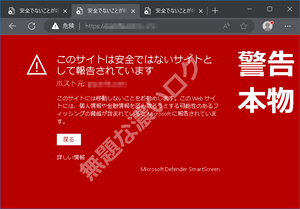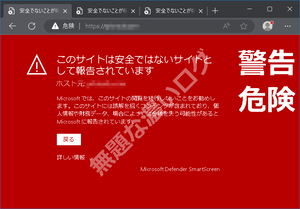<解除>このサイトは安全ではないサイトとして報告されています警告の対処方法

ネットサーフィン中にビックリ仰天で驚く警告かも…。
警告 「このサイトは安全ではないサイトとして報告されています」 とは?
きっ、危険!? 

もし、次のような真っ赤な画面で警告メッセージが表示されて接続できないウェブサイトに出会ったならば、Microsoft Edge ブラウザに実装されているセキュリティ保護機能 「Microsoft Defender SmartScreen」 が発動しています。 

~ このサイトは安全ではないサイトとして報告されています ~
Microsoft Edge 「ナビゲーションはブロックされました」
いくつか警告メッセージのバリエーションがあるので紹介します。
【Microsoft Edge ブラウザ警告 その1】
このサイトは安全ではないサイトとして報告されています
このサイトには移動しないことをお勧めします。この Web サイトには、個人情報や金融情報を盗み取ろうとする可能性のあるフィッシングの脅威が含まれていると Microsoft に報告されています。
→ 警告の理由: フィッシング詐欺サイトで表示される
【Microsoft Edge ブラウザ警告 その2】
このサイトは安全ではないサイトとして報告されています
Microsoft では、このサイトの閲覧を続行しないことをお勧めします。このサイトには誤解を招くコンテンツが含まれており、個人情報や財務データ、場合によっては金銭を失う可能性があると Microsoft に報告されています。
→ 警告の理由: 偽セキュリティ警告や会員登録詐欺で表示される
【Microsoft Edge ブラウザ警告 その3】
このサイトは安全ではないサイトとして報告されています
このサイトには移動しないことをお勧めします。個人情報や金融情報を盗み取る可能性のある有害なプログラムが含まれていると Microsoft に報告されています。
→ 警告の理由: コンピュータウイルスのダウンロード配布で表示される
【Microsoft Edge ブラウザ警告 その4】
Microsoft Defender SmartScreen によって、この安全でないコンテンツがブロックされました
たとえば、次の脅威を仕掛ける不正なサイトにユーザーがアクセスすると、Microsoft Edge ブラウザによって接続を阻止される仕組みです。
この警告画面は、別に マイクロソフトのサポート電話を名乗る偽セキュリティ警告 ではなく、ブラウザ画面の右下に 「Microsoft Defender SmartScreen」 という文字列も見えるけど、Microsoft Edge ブラウザによる本物の警告です。 

警告ブロック対象はフィッシング詐欺、偽警告、ウイルス
Microsoft Edge ブラウザの 「Microsoft Defender SmartScreen」 は、セキュリティ侵害を防止するため強制的にアクセスを阻止する機能で、具体的に 3 パターンの脅威で効果を発揮します。
【1】 フィッシングサイトへのアクセスをブロックする
ネット通販サイト、銀行、クレジットカード会社、交通機関、決済アプリといった実在する組織を騙り、偽ログインページへ誘導して情報を盗む危険な フィッシング詐欺サイト をブロックして遮断します。
- ウェブサービスのアカウント情報
ユーザー名、パスワード
- 個人情報
氏名、住所、電話番号、など
- クレジットカード情報
カード番号、有効期限、セキュリティコード (暗証番号)
【2】 偽警告や会員登録詐欺へのアクセスをブロックする
ウイルススキャン、コンピュータウイルス感染といった偽のセキュリティ警告を表示する 偽セキュリティ警告 をブロックして遮断します。
特に、詐欺師に繋がる電話番号 「Microsoft サポート電話番号 050-****-****」 「マイクロソフト サポートコール 電話番号 0101-****-****」に問い合わせるよう脅す 電話サポート詐欺 が流行っています。
また、素性不明な怪しい動画配信サイトに誘導して、唐突にクレジットカード情報を送信するよう要求する危険な 会員登録詐欺 をブロックして遮断します。
コンピュータウイルス、マルウェア、スパイウェア、トロイの木馬といった不正なファイルを配布して、ダウンロードしたファイルを手動で起動させて感染させる危険な ウイルスサイト をブロックして遮断します。
誤検知!? 解除方法や警告を無視してアクセスする方法
Microsoft Edge ブラウザが問題ないサイトに 「このサイトは安全ではないサイトとして報告されています」 と警告する?
不正なサイトと誤って判定する 「誤検知」 の確信があるならば、接続できない状況を解決する解除方法がありあます。

Microsoft Edge ブラウザの警告の解除や無視
【1】
Microsoft Edge ブラウザの警告で [戻る] ボタンの真下にある [詳しい情報 v] リンクをクリックします。
【2】
表示領域が下方向にスライドして、ブロックした脅威を解説すメッセージが表示されて、接続できないユーザー向けの逃げ道となる 2 ルートが出現します。
■ 解除を要請する、自己責任でアクセスする
警告を無視して危険リスクを承知の上で一時的にアクセスができます。 

| 解除? 無視? Edge 警告の対処方法 |
|---|
 マイクロソフトに安全と報告して解除を要請する マイクロソフトに安全と報告して解除を要請する「このサイトが詐欺サイトではないことを報告」 「このサイトにフィッシングの脅威が含まれていないことを報告」 「このサイトにマルウェアの脅威が含まれていないことを報告」 |
 あえて警告を無視して自己責任でアクセスする あえて警告を無視して自己責任でアクセスする「安全でないサイトへの移動を続ける (推奨されません)」 |
Edge ブラウザのセキュリティ警告に関連する雑記
■ Microsoft SmartScreen 機能の無効化は危険Microsoft Edge ブラウザで警告が表示された時の対処方法として、セキュリティ保護のレベルを引き下げる安直な解決手段 「Microsoft Defender SmartScreen を無効化する方法」 を紹介する危なっかしい記事を見かけます。
無責任な対処方法に従い、さらに Microsoft Defender SmartScreen 機能を無効化したまま元に戻さず放置していると、将来的に危険な詐欺サイトやウイルスサイトへのアクセスを誰からも阻止してくれません。
■ 不正なページを開くだけでウイルス強制感染
警告で 「個人情報や金融情報を盗み取る可能性のある有害なプログラムが含まれている」 と判定されたウェブサイトは、次の条件を満たしていない Windows パソコン の場合に ウイルス強制感染リスク があります。
- 今月分の定例更新 Windows Update は実施済みですか?
マイクロソフト製品に由来する攻撃を解消する無料ウイルス対策 - Microsoft Edge、Chrome、Firefox ブラウザは最新版ですか?
ネットサーフィンで欠かせないブラウザに由来する攻撃を解消する無料ウイルス対策
これは 「エクスプロイトキット」 を使用した 「ドライブバイ・ダウンロード攻撃」 により、Windows ユーザーさんのパソコンがウイルス感染の餌食になりうるので、攻撃の成立を防止する無料ウイルス対策が大事です。 



 ノートパソコン dynabook が
ノートパソコン dynabook が  8万円から♪
8万円から♪